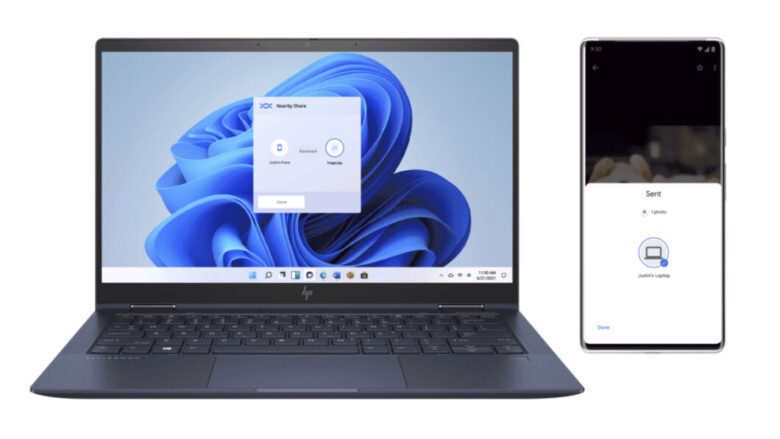Microsoft se torna segunda empresa a atingir marca dos US$ 3 trilhões
Microsoft se torna segunda empresa a atingir marca dos US$ 3 trilhões
Microsoft chegou a ficar na frente da Apple em valor de mercado (Imagem: Vitor Pádua / Tecnoblog)
A Microsoft atingiu a marca de US$ 3 trilhões de valor de mercado pela primeira vez. As ações da desenvolvedora de Windows, Office e Bing tiveram forte alta ao longo de 2023, graças às perspectivas positivas em relação à inteligência artificial. Ela é apenas a segunda empresa a chegar nesta cifra na história — a outra é a Apple, em feito alcançado em janeiro de 2022.
As ações da Microsoft tiveram uma alta de 1,7% nesta quarta-feira (24), chegando a US$ 405,63, seu recorde. Os US$ 3 trilhões de valor de mercado estão logo abaixo da Apple. Com ações negociadas a US$ 194,82, uma queda de 0,35%, a empresa comandada por Tim Cook vale US$ 3,01 trilhões.
O feito da Microsoft vem pouco após a companhia ter ficado à frente da Apple em valor de mercado por um breve período. Em 11 de janeiro, as oscilações dos papéis da bolsa levaram a Microsoft à cifra de US$ 2,888 trilhões, acima da Apple, com US$ 2,887 trilhões.
A Microsoft já estava na história como a terceira empresa a chegar na marca de US$ 2 trilhões (depois de Apple e Saudi Aramco) e quarta a chegar a US$ 1 trilhão (depois de PetroChina, Apple e Amazon).
Investimentos em IA impulsionaram Microsoft
A Microsoft está “alcançando” a Apple graças a uma alta expressiva de suas ações ao longo de 2023. No ano passado, os papéis acumularam valorização de 50%.
Os investidores estão empolgados com a inteligência artificial generativa, que se tornou o grande assunto do mercado de tecnologia desde o lançamento do ChatGPT para o grande público. A Microsoft é dona de 49% da OpenAI, que desenvolve o ChatGPT.
Tecla Copilot em PCs é um marco da aposta da Microsoft na IA (Imagem: Reprodução/Microsoft)
Além disso, a gigante de Redmond incluiu IA em quase todos os seus produtos. Um movimento marcante foi incluir, nos teclados, o um botão dedicado ao Copilot, assistente com IA embarcada no Windows 11.
A animação dos investidores não é mero encanto com as possibilidades da tecnologia. Eles esperam que os recursos sejam um diferencial da Microsoft e ajudem a empresa a lucrar mais. Prova disso é que as ações da companhia tiveram um salto quando ela anunciou que o Copilot para Microsoft 365 custaria US$ 30 mensais.
Com informações: The Verge, Reuters
Microsoft se torna segunda empresa a atingir marca dos US$ 3 trilhões
Microsoft se torna segunda empresa a atingir marca dos US$ 3 trilhões
Fonte: Tecnoblog